Einrichtung von Azure Data Sync

In diesem Artikel erfahren Sie, wie Sie die Azure Data Sync-Dienste einrichten. Außerdem erfahren Sie, wie Sie eine Datensynchronisationsgruppe zwischen Azure SQL-Datenbank und lokalem SQL Server erstellen und einrichten.
Nachfolgend werden wir folgende Punkte genauer betrachten:
- Überblick über die Azure SQL Data Sync-Funktion
- die wichtigsten Schlüsselkomponenten
- Vergleich zwischen Azure SQL Data Sync und den anderen Azure Data Optionen
- Setup von Azure SQL Data Sync
Azure Data Sync
Bei der Azure Data Sync handelt es sich grundlegend um ein Synchronisierungsdienst, der auf einer Azure SQL-Datenbank eingerichtet wird. Dieser Dienst synchronisiert die Daten zwischen mehreren SQL-Datenbanken. Dabei haben Sie die Auswahl zwischen der Einrichtung einer bidirektionalen Datensynchronisierung, bei der der Dateneingabe- & ausgabeprozess zwischen den SQL-Datenbanken stattfindet - oder zwischen der Einrichtung einer Azure SQL-Datenbank (egal ob onpremise oder in der Cloud). Zurzeit besteht die einzige Einschränkung darin, dass Azure SQL Managed Instance nicht unterstützt wird.
Azure Data Sync Komponenten
Hub-Databases: In dieser Repository-Datenbank werden alle in den Spoke-Datenbanken vorgenommenen Änderungen gespeichert. Die Aufgabe der Hub-Datenbank besteht darin, die Daten zwischen den einzelnen Mitgliedern der Sync-Gruppe zu synchronisieren.
Member- oder Spoke-Databases: Sie sind Teil der Sync-Gruppe, in der die Member-Datenbank an der Datensynchronisation zwischen den SQL-Datenbanken teilnehmen soll. In diesem Fall handelt es sich um die Synchronisation zwischen der Azure SQL-Datenbank und der Datenbank im lokalen SQL Server.
Metadaten-Datenbank: Dies ist ein wichtiger Teil der Konfiguration, da sie Metadaten und Protokolle des Data Sync-Dienstes enthält.
- Die Metadaten-Datenbank muss eine Azure SQL-Datenbank sein und sollte in derselben Region wie die Hub-Datenbank liegen.
- Sie erlauben nur eine Sync-Metadaten-Datenbank pro Region und pro Abonnement
- Um die Metadaten-Datenbank zu bereinigen, müssen Sie die Sync-Gruppe und die Agenten löschen.
Beachten Sie: Wenn Sie eine Synchronisierungsgruppe mit einer Kombination aus Azure SQL und einer lokalen Instanz verwenden, müssen Sie als Voraussetzung einen lokalen Synchronisierungsagenten installieren und konfigurieren.
Sync Group: Dies ist der Controller des Azure Data Sync-Dienstes, in dem Sie alles konfigurieren, was mit Datensynchronisierungsdiensten zu tun hat. Um den Datensynchronisierungsdienst zu konfigurieren, müssen Sie die Sync-Gruppe konfigurieren. Dieser Prozess dient dazu, alle Konfigurations- und Hub-Datenbankeinstellungen zu definieren, die Metadaten-Datenbank und die Mitglieder-Datenbank zu konfigurieren.
Die Eigenschaften einer Sync Group:
- Sync-Schema: Beschreibt das Schema, das für den Datensynchronisierungsprozess berücksichtigt wird
- Sync Direction: Definiert die Richtung des Datentransversals - bidirektional oder unidirektional. Die Richtung ist von Hub -> Member, Member ->Hub, oder beides
- Sync-Intervall: die Häufigkeit des Datensynchronisierungsprozesses
- Conflict Resolution Policy: Es handelt sich um eine Sync-Gruppenrichtlinie, die beschreibt, wer im Falle eines Konflikts der “Gewinner” sein kann. Wir können festlegen, dass der Hub gewinnt oder das Mitglied gewinnt. Während des Datensynchronisierungsprozesses kann es zu verschiedenen Konflikten kommen, da alle Hubs und Mitgliederdatenbanken beschreibbar sind. Wenn Sie ausgiebig mit der SQL Server-Merge-Replikation gearbeitet haben, ist dies nicht anders. Sie können die Richtlinie definieren, um festzulegen, welche Daten akzeptiert und welche verworfen werden sollen. Wenn Sie die Option "Hub gewinnt" gewählt haben, werden während des Datenabgleichs bei einem Konflikt die Mitgliedsdaten verworfen. Wenn Sie sich für die andere Option "Mitglied gewinnt" entscheiden, werden die Nabendaten verworfen.
Automatische Synchronisierung: Es gibt zwei Arten der Datensynchronisierung. Bei der Konfiguration der Azure Data Sync-Gruppe können Sie die Modi je nach Anforderung auswählen.
Sync-Agent: Wenn Sie einen lokalen SQL-Server als Mitgliedsdatenbank auswählen, müssen Sie den Microsoft Data Sync Agent konfigurieren und installieren. Nach der Installation müssen Sie die Datenbank mit den Schlüssel- und Metadaten-Datenbank-Anmeldeinformationen registrieren, um den Agenten zu synchronisieren.
So richten Sie die Datensynchronisierung zwischen Azure SQL und On-Premises SQL Server ein
In diesem Abschnitt erfahren Sie Schritt für Schritt, wie Sie die Datensynchronisierung zwischen Azure SQL und lokalem SQL Server einrichten.
- Anmeldung beim Azure-Portal
- Durchsuchen Sie den Azure SQL Server und die Azure SQL-Datenbank
- Suchen Sie auf dem linken Blatt unter den Einstellungen den Dienst Data Sync. Klicken Sie auf Sync mit anderen Datenbanken
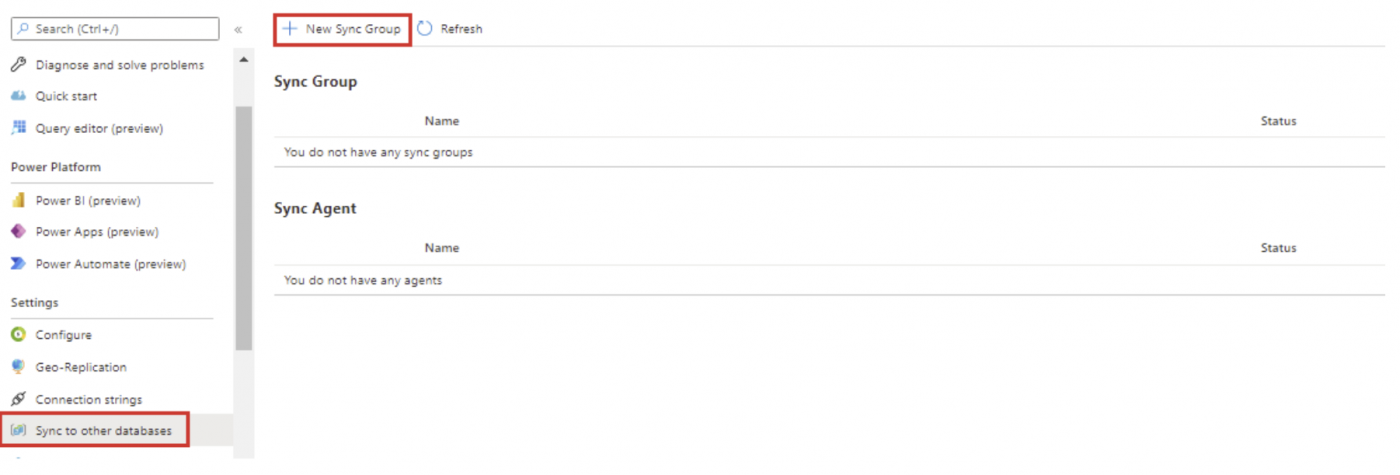
Als Nächstes erstellen Sie im Azure-Portal eine Sync-Gruppe. Die Sync-Gruppe verbindet die Azure SQL Hub-Datenbank und die lokale Member-Datenbank.
Erstellen Sie nun eine Sync-Gruppe, wie in der folgenden Abbildung hervorgehoben:
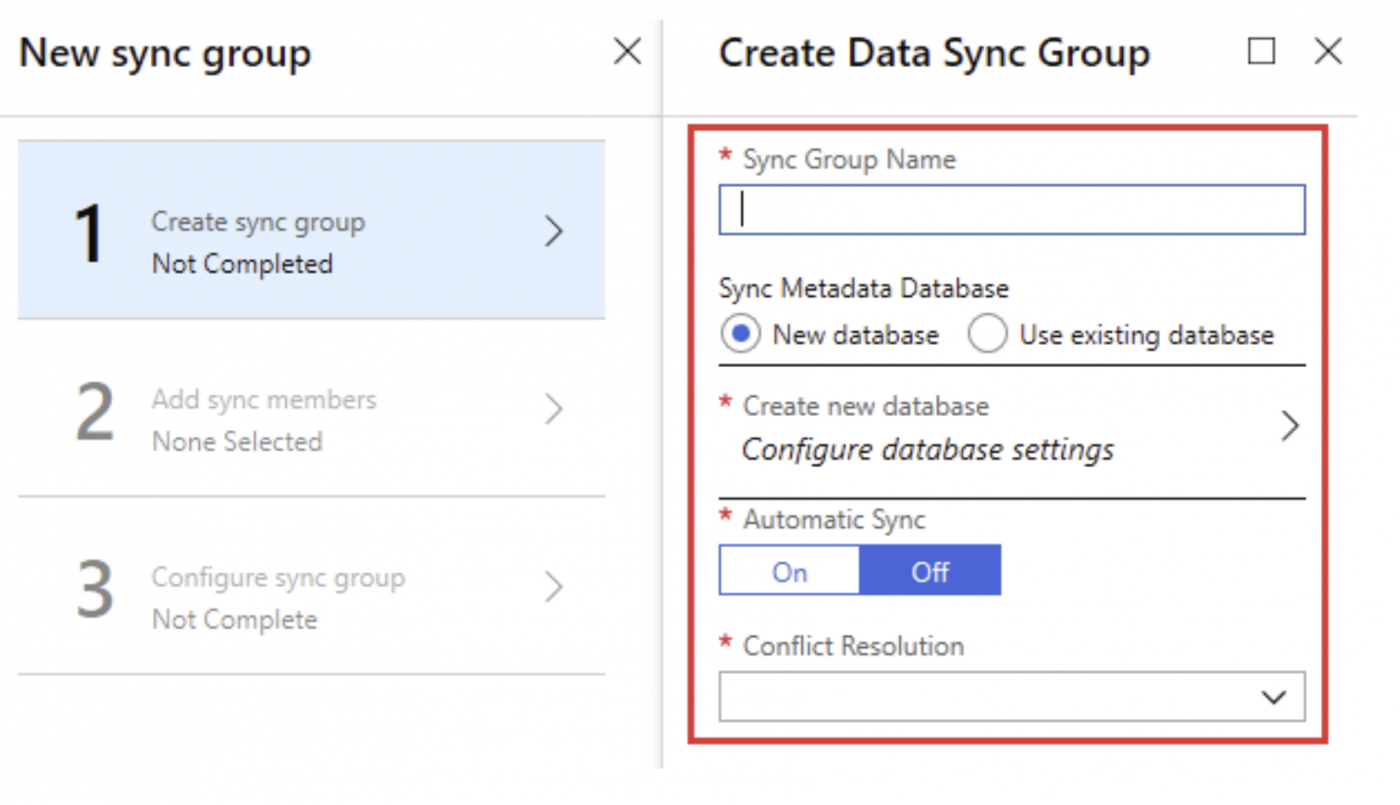
Hinweis: Wenn Sie die Sync-Gruppe bereits konfiguriert haben, wird das Feld "Sync-Metadatenbank" ausgegraut sein. Azure Data Sync erlaubt nur eine Datensynchronisation für jede Azure-Region. Nehmen wir als Beispiel den Server "Azuredb1", der in der Region South Central US gehostet wird, und Sie konfigurieren den Azure Data Sync. Zum ersten Mal ist es erlaubt, die Metadaten-Datenbank "azuredatasync" zu konfigurieren, wenn es noch keine vorherige Azure Data Sync-Konfiguration gibt.
Wenn Sie nun versuchen, den Azure Data Sync Service für einen anderen Server Azuredb2 zu konfigurieren, der sich in South Central US befindet, dann haben Sie standardmäßig azuredatasync auf sqldb. Standardmäßig ist die Option ausgegraut. Wenn Sie einen Azure Data Sync-Dienst erstellen möchten, müssen Sie die zugrundeliegende Konfiguration löschen und die Metadaten-Datenbank azuredb1 vollständig synchronisieren oder mit der Erstellung der Lösung in der neuen Region beginnen.
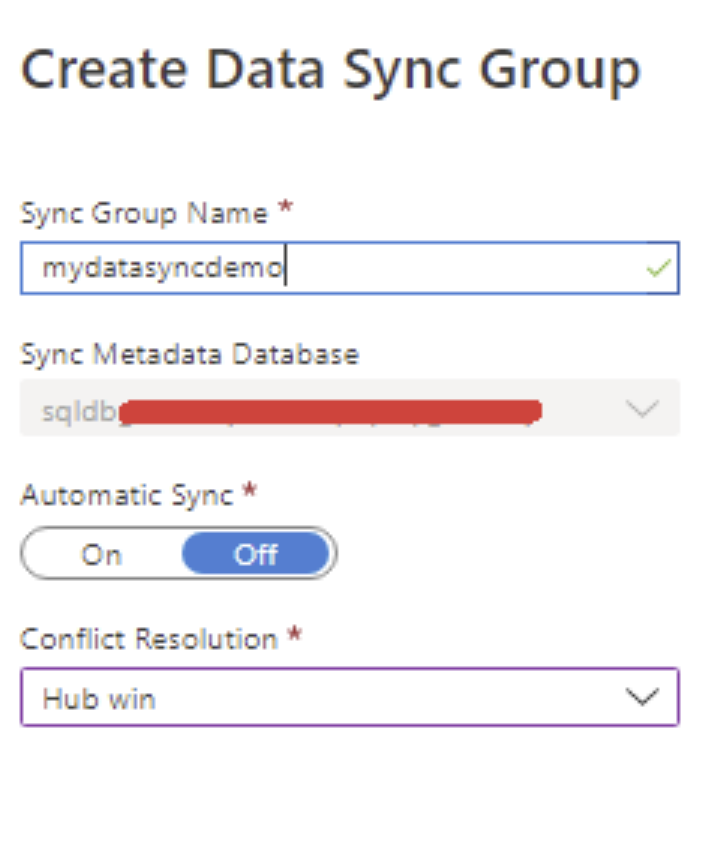
Der nächste Schritt ist das Hinzufügen von Sync-Mitgliedern. Nach der Einrichtung der Sync-Gruppe mydatadyncdemo fahren Sie mit der Konfiguration der Sync-Mitglieder fort.
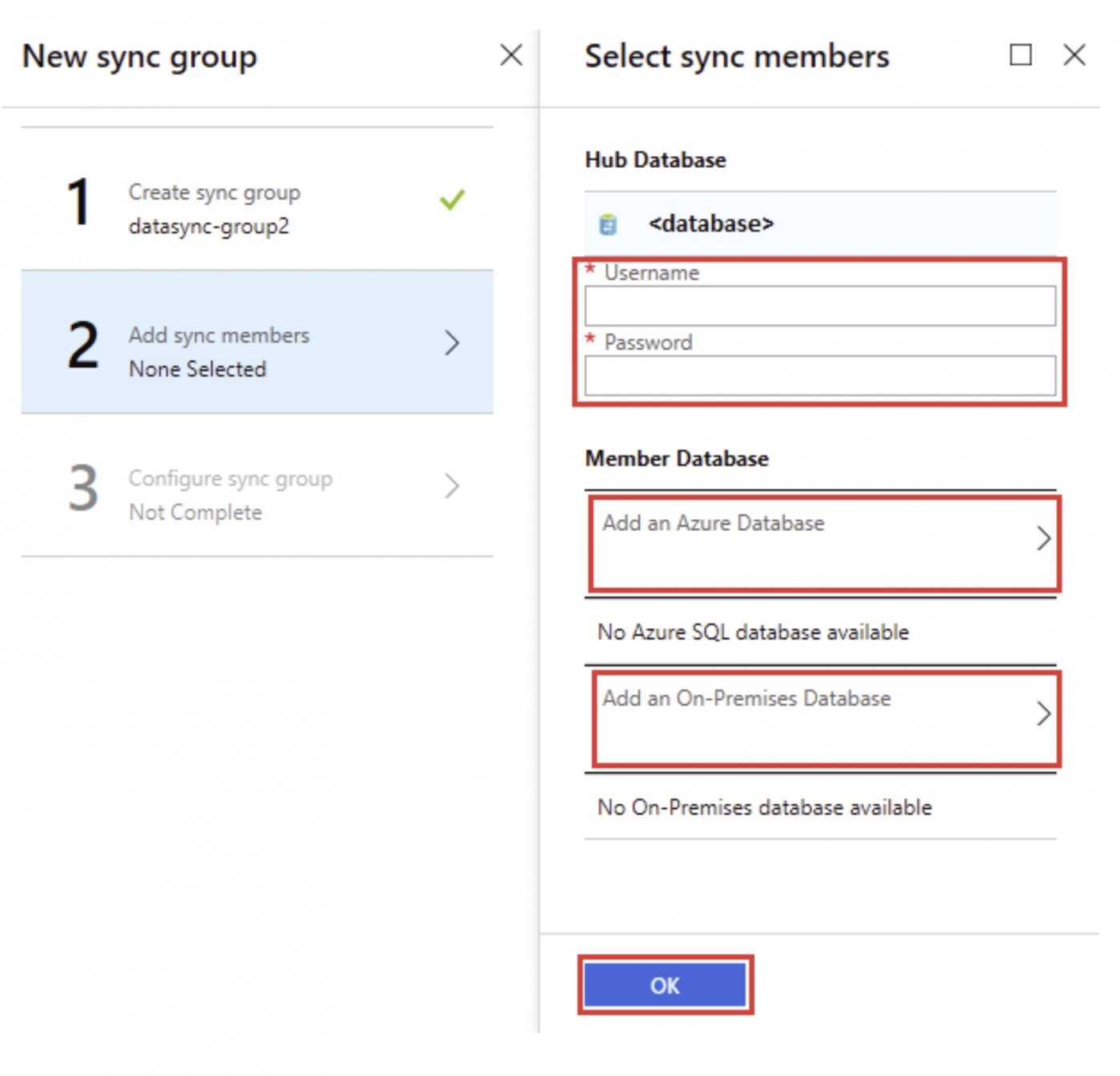
In diesem Fall fügen wir SQL Server hinzu. Um eine SQL Server-Datenbank hinzuzufügen, wählen Sie On-Premises-Datenbanken hinzufügen.
Konfigurieren Sie nun den neuen Agenten und erzeugen Sie den Schlüssel. Verwenden Sie diesen Schlüssel zur Authentifizierung des lokalen SQL-Servers.
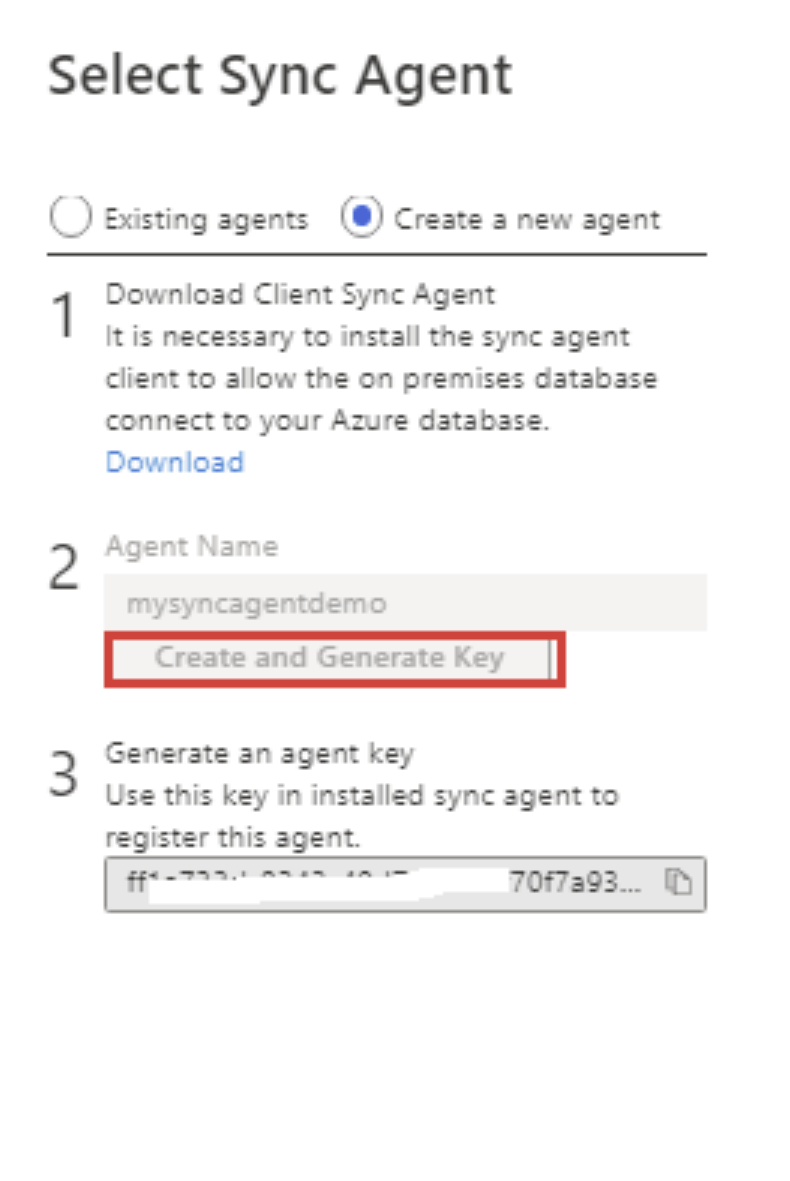
Melden Sie sich bei dem lokalen Server an und installieren Sie den Microsoft Data Sync Agenten.
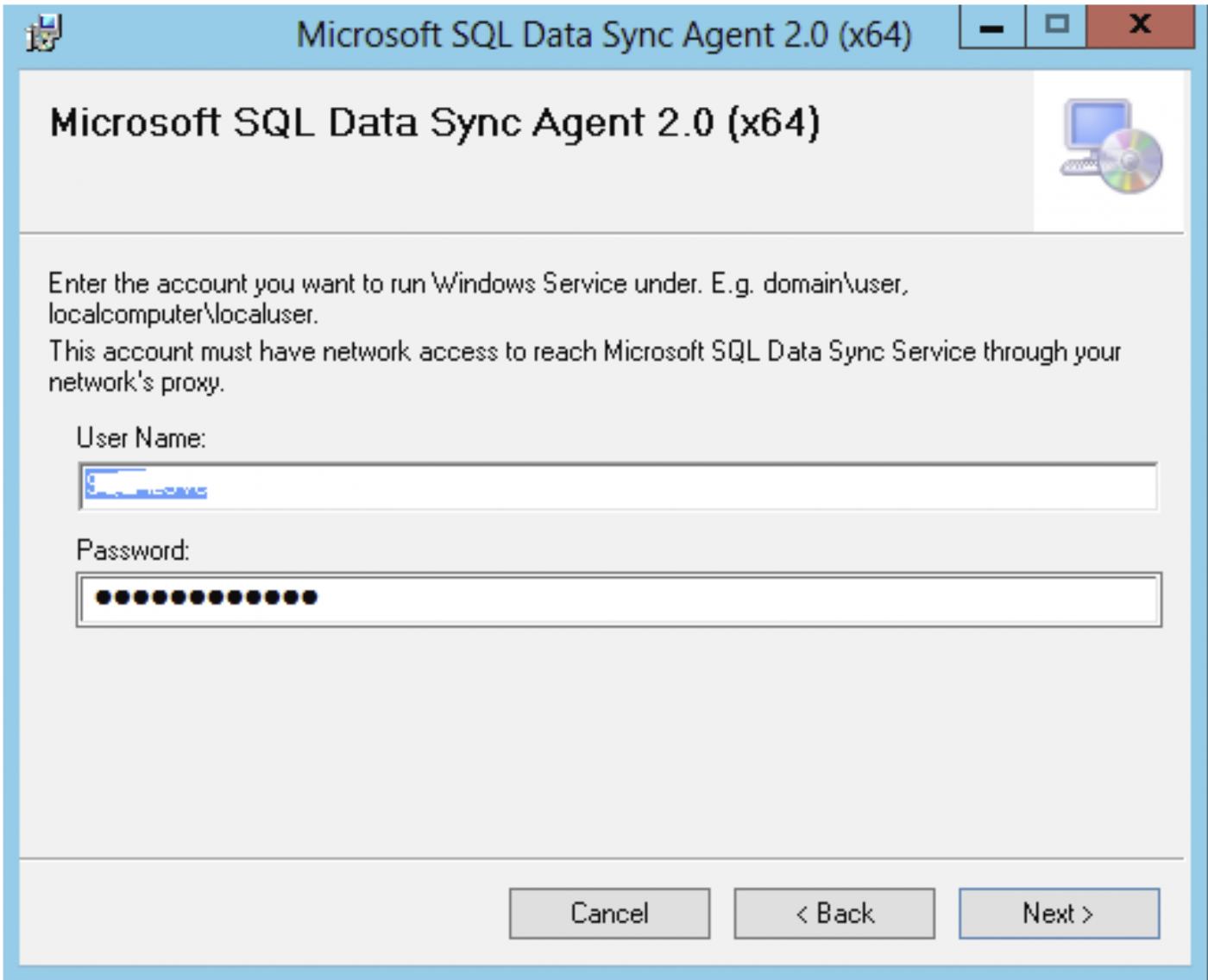
Im folgenden Schritt müssen Sie lediglich den Anweisungen folgen, um die Einrichtung abzuschließen.
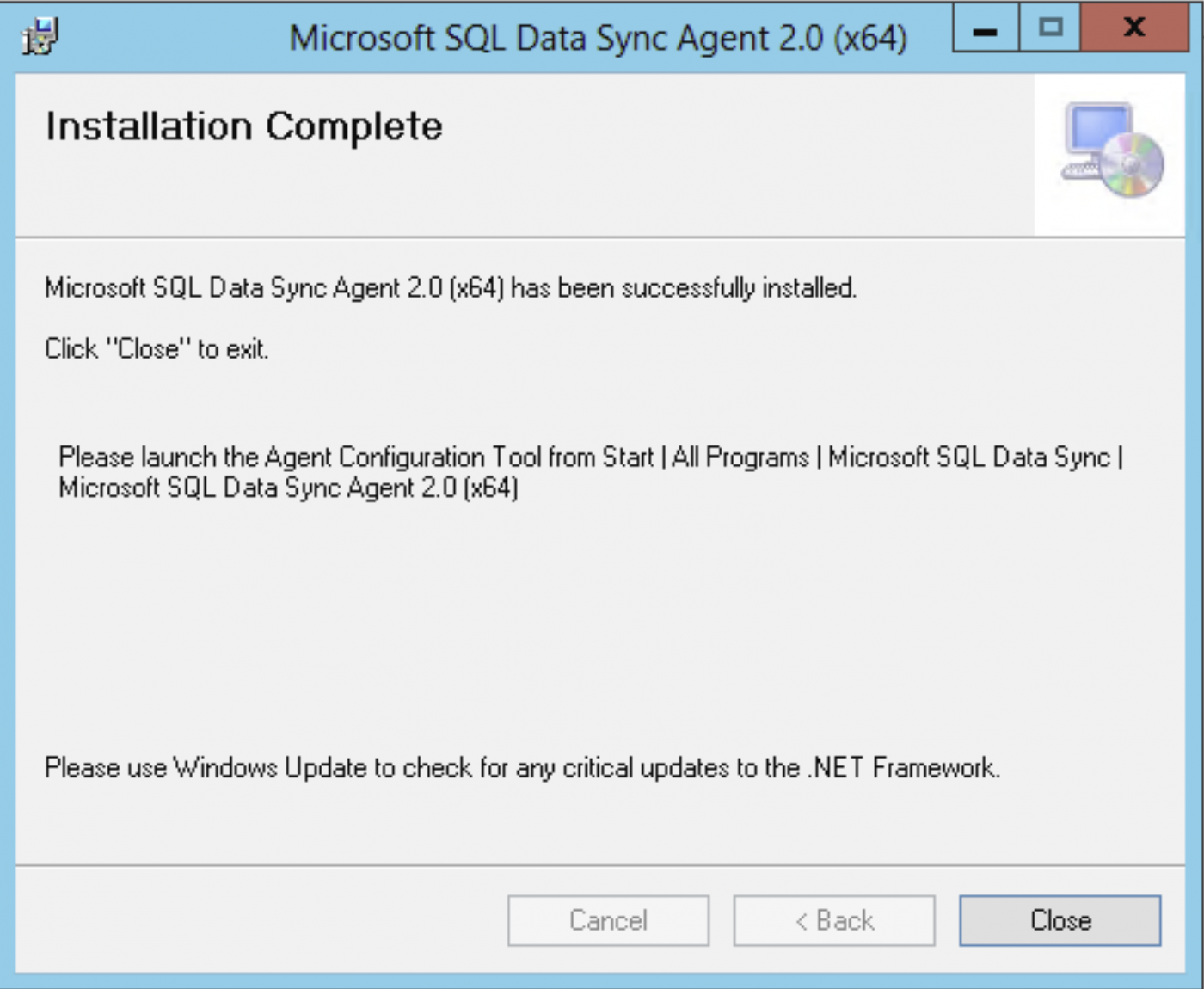
Testen Sie nach der Installation die Konfiguration der Sync-Metadatenbank mit dem Schlüssel. Außerdem müssen Sie die Anmeldeinformationen für die Metadaten-Datenbank eingeben.
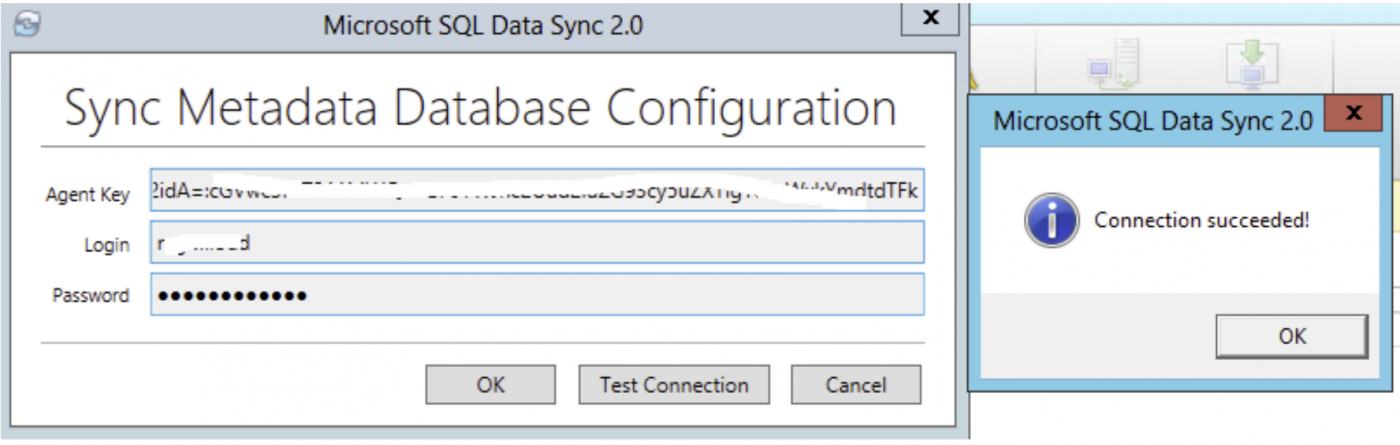
Als nächstes registrieren Sie die SQL Server-Datenbank beim Microsoft SQL Data Sync 2.0-Dienst. Klicken Sie nach der Registrierung auf die Schaltfläche Speichern. Nachfolgend begrüßt uns das Fenster Connection succeed.
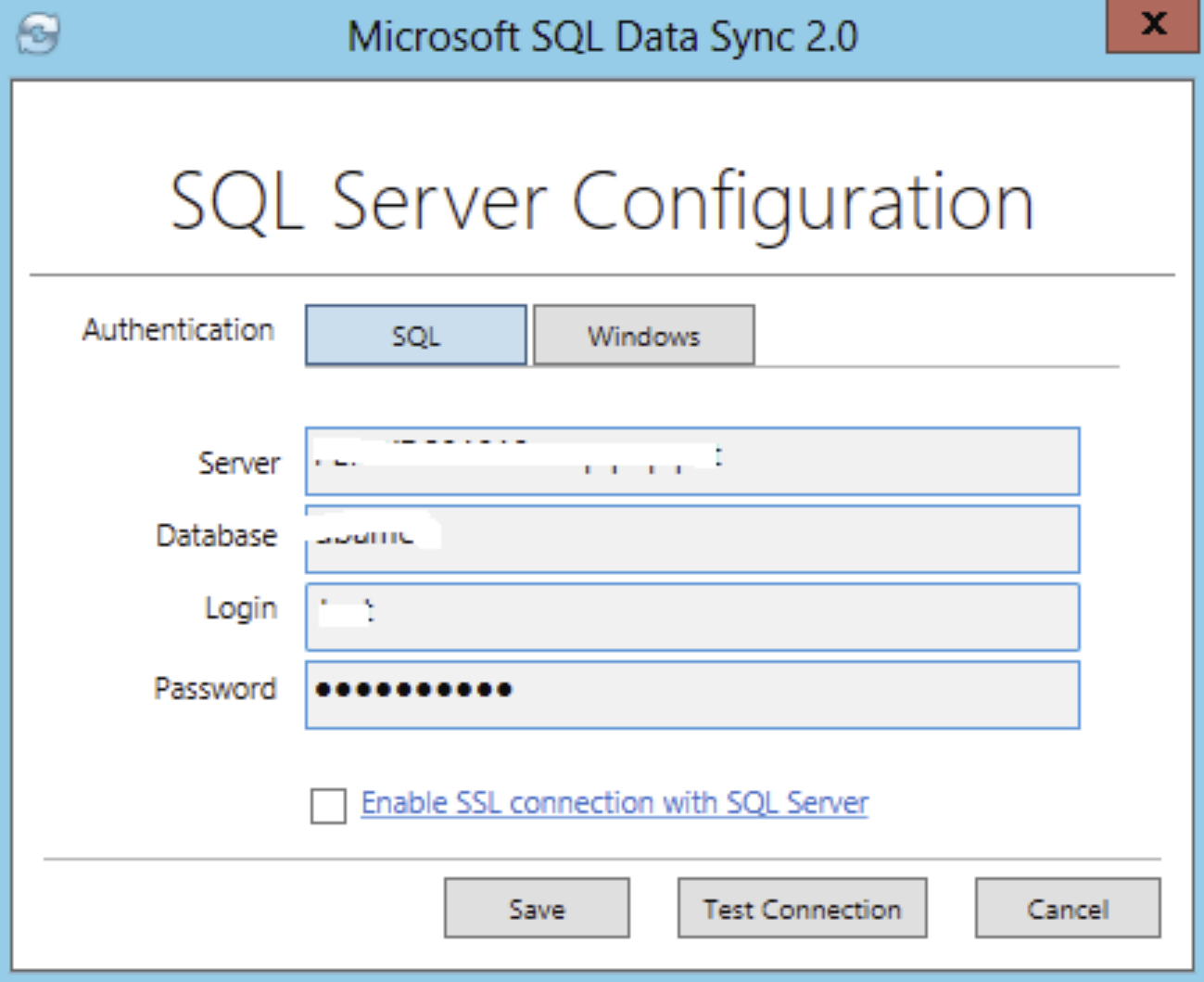
Sie sehen nun, dass die registrierte Datenbank im Konfigurationsbereich aufgeführt ist.
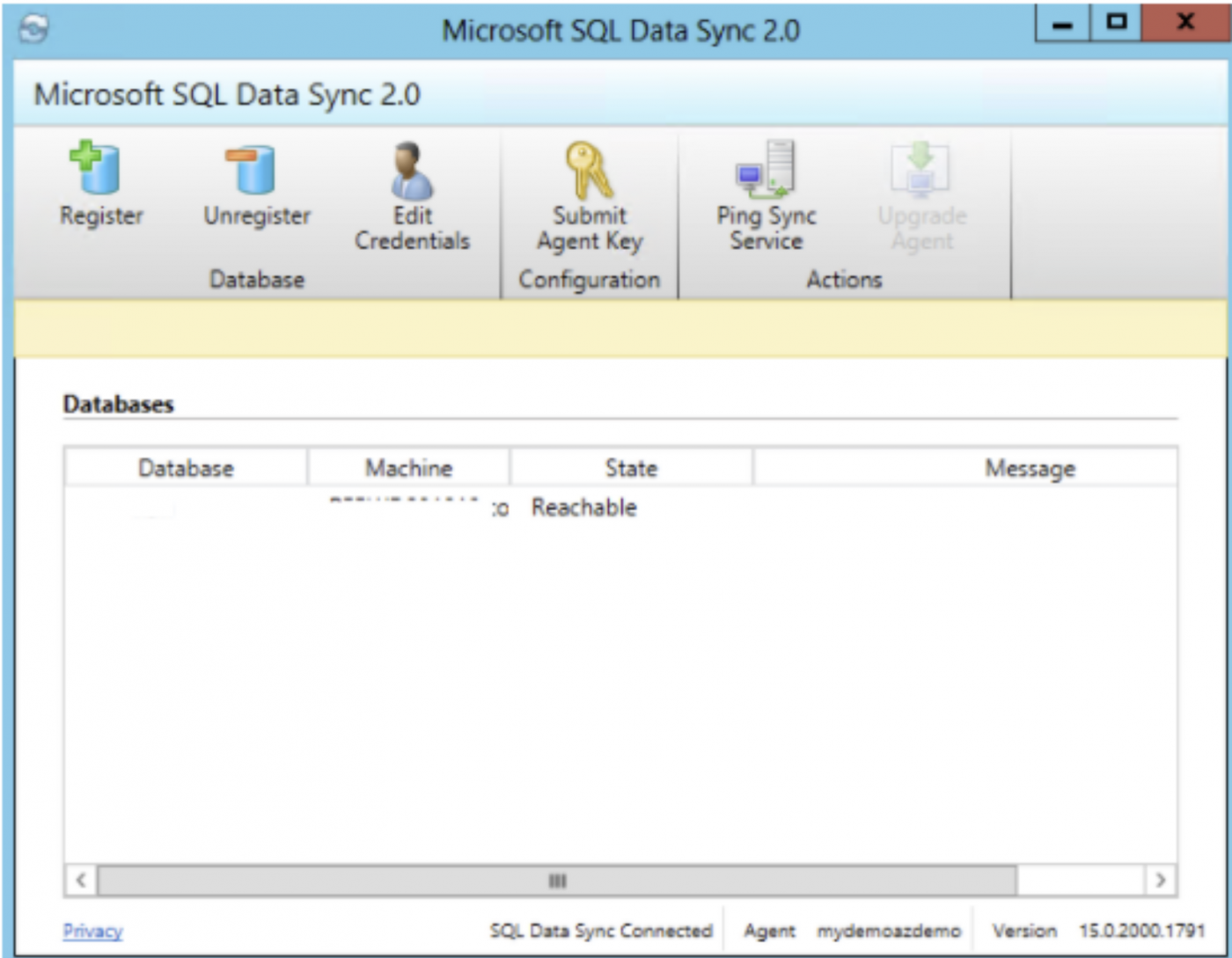
Gehen Sie zurück zum Portal und wählen Sie die lokale Mitgliederdatenbank aus. Geben Sie den Sync-Mitgliedsnamen ein, wählen Sie die Datenbank aus und wählen Sie die Sync-Anleitung.
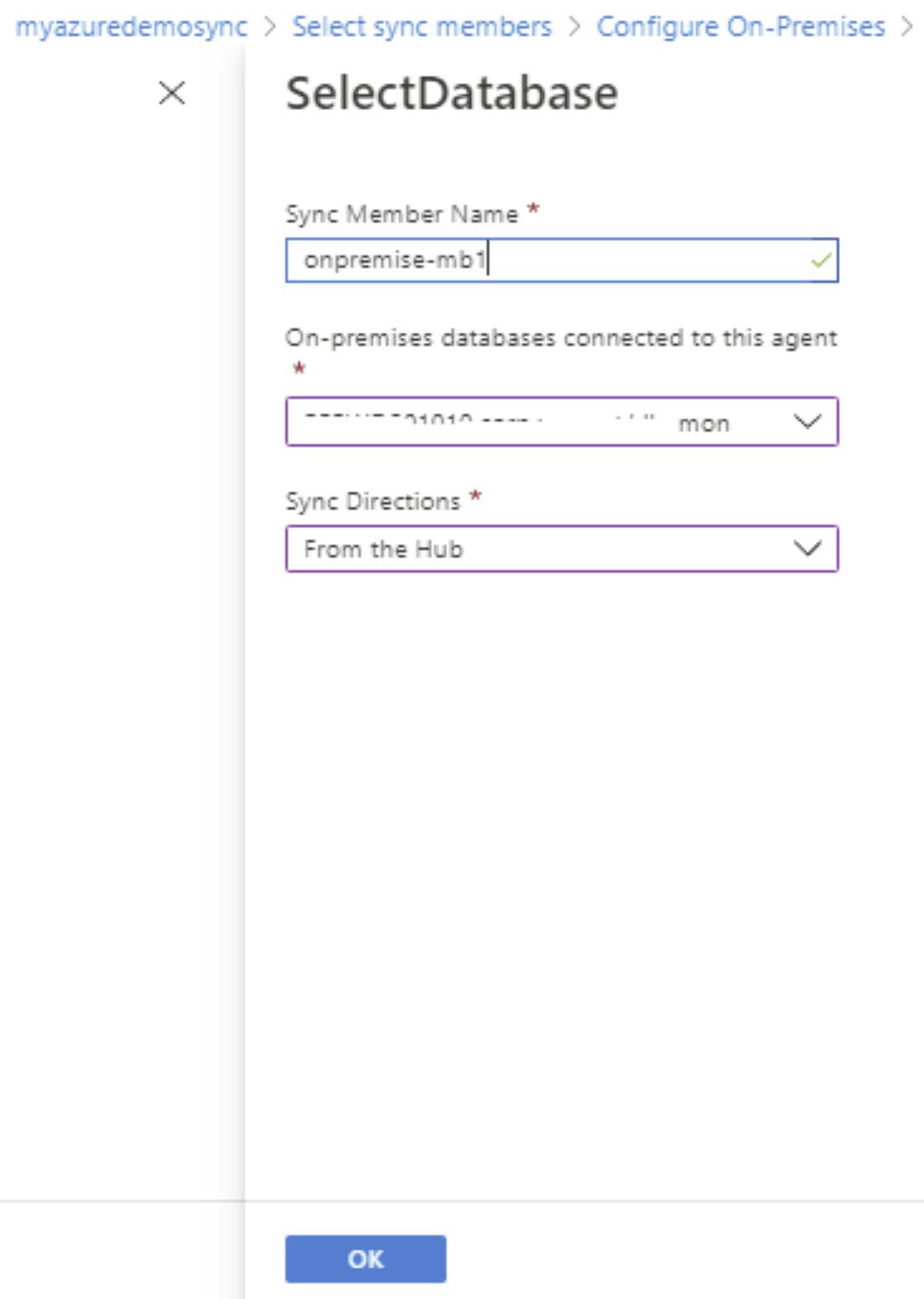
Der letzte Schritt besteht darin, die Synchronisierungsgruppe zu konfigurieren. Wählen Sie die Tabelle, die Sie synchronisieren möchten und klicken Sie auf Speichern. Daraufhin öffnet sich die Seite Datensynchronisierung. Abschließend wählen Sie Sync.
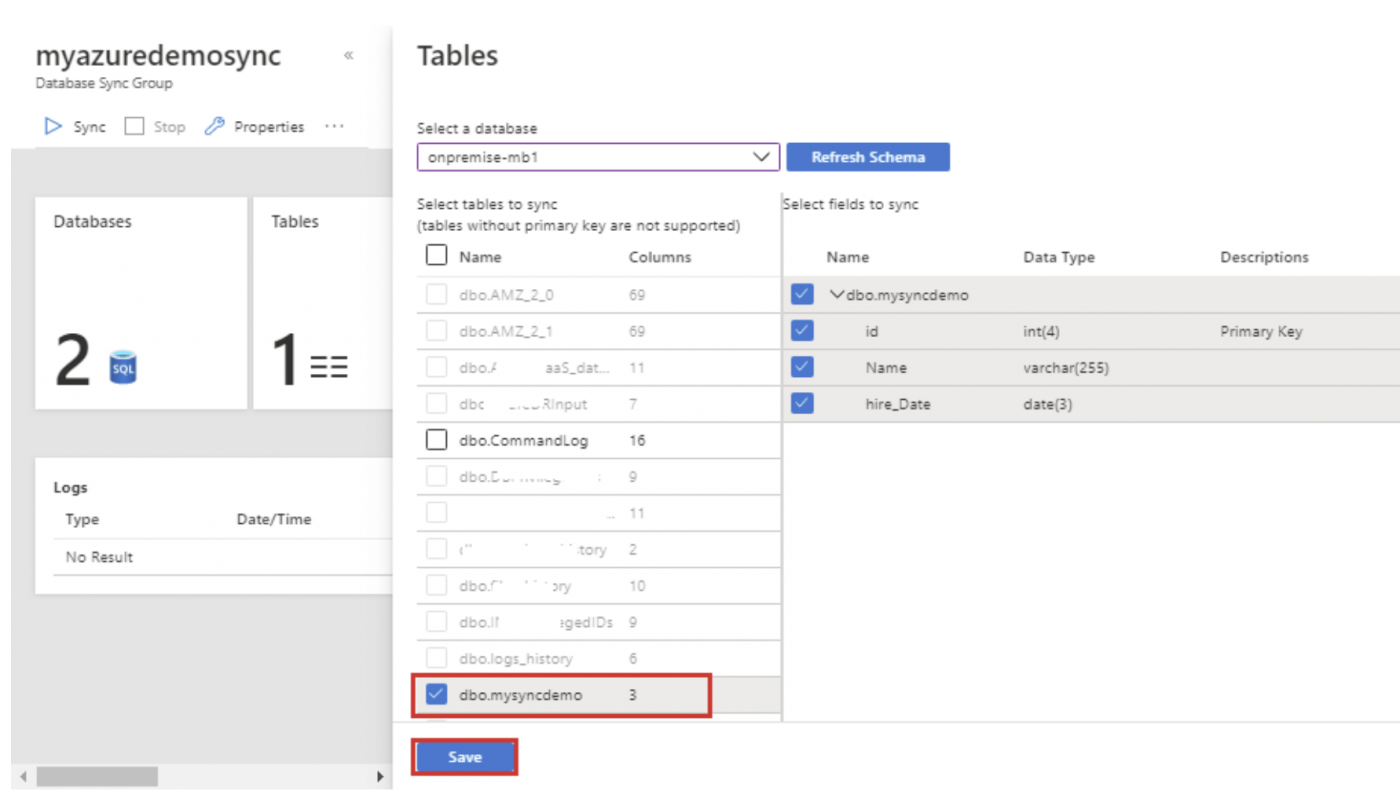
Um eine manuelle Synchronisierung durchzuführen, suchen Sie die Datenbanksynchronisierungsgruppe im Azure-Portal und klicken Sie auf Sync. Überprüfen Sie die Protokolle, um weitere Details über Datensynchronisierungsereignisse zu erfahren.
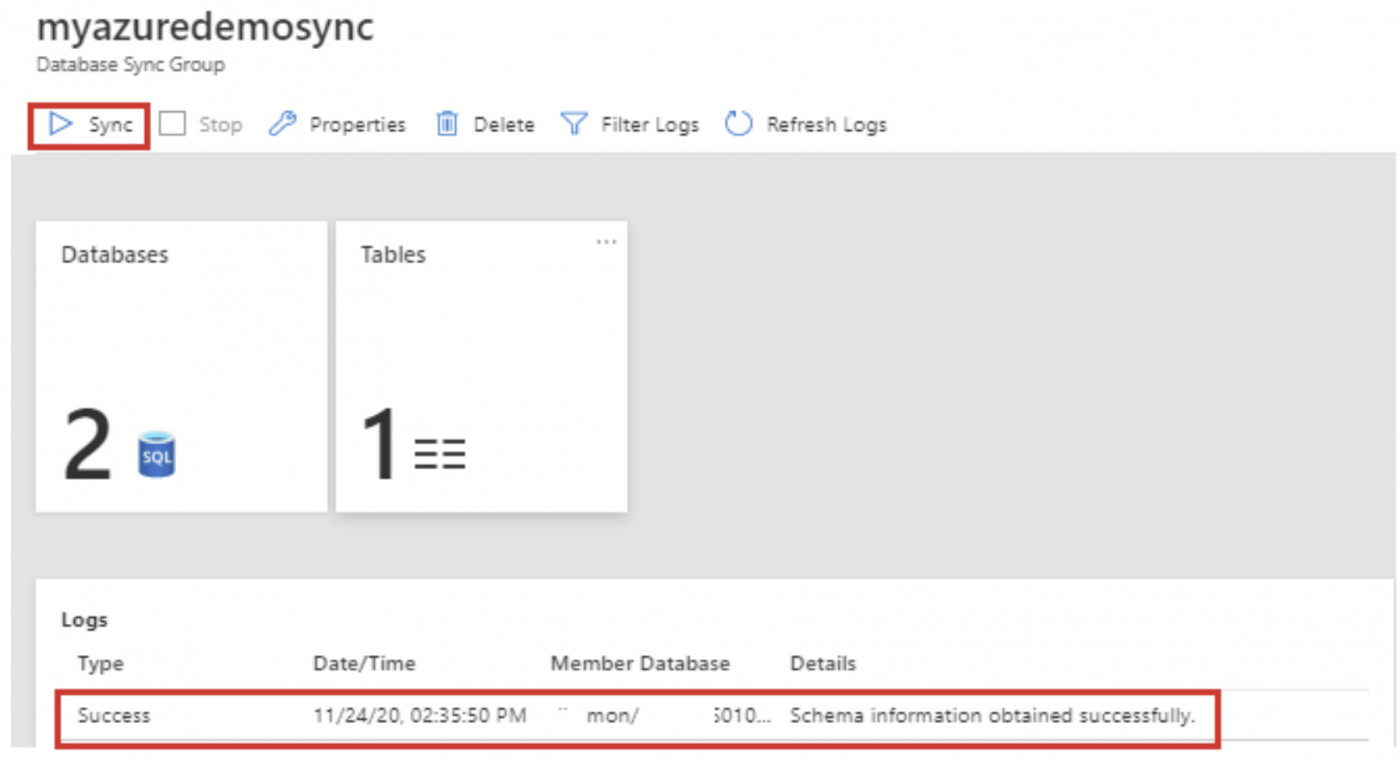
Bisher haben wir gelernt, wie man den Azure SQL Data Sync Service einrichtet und wie man den Sync Service zwischen der Azure SQL Datenbank und der On-Premise SQL Server Instanz konfiguriert. Bei Fragen stehen wir Ihnen als erfahrene SQL Server Spezialist:innen gerne im Rahmen einer kompetenten Beratung zur Verfügung. Wir freuen uns auf Ihre Kontaktaufnahme!
Unsere Expert:innen stehen Ihnen bei allen Fragen rund um Ihre IT Infrastruktur zur Seite.
Kontaktieren Sie uns gerne über das
Kontaktformular und vereinbaren ein unverbindliches
Beratungsgespräch mit unseren Berater:innen zur
Bedarfsevaluierung. Gemeinsam optimieren wir Ihre
Umgebung und steigern Ihre Performance!
Wir freuen uns auf Ihre Kontaktaufnahme!
55118 Mainz
info@madafa.de
+49 6131 3331612
Freitags:

